【摘要】:如果在编辑数据时发现工作表数据不够或多余,可通过新建工作表或删除工作表添加或删除工作表。插入的工作表名称虽然是已有工作表序号的后延,但其标签位置在选择的工作表标签之前,如图1-14所示。图1-13对话框图1-14新建的工作表命名工作表。图1-15选择选项图1-16完成重命名操作删除工作表。删除工作表的方法很简单,选择需要删除的工作表,右击该工作表标签,在弹出的快捷菜单中选择“删除”选项,即可将其删除。

如果在编辑数据时发现工作表数据不够或多余,可通过新建工作表或删除工作表添加或删除工作表。

图1-12 选定工作表的方法
(1)增加工作表。单击工作表标签右侧的【插入工作表】按钮,即可创建新的工作表,且该工作表为已有工作表顺序的后延。如果已存在Sheet 1、Sheet 2、Sheet 3工作表,则新创建的工作表就是Sheet 4。
也可以右击某张工作表的标签,在弹出快捷菜单中选择“插入”选项,即可打开【插入】对话框,如图1-13所示。在“常用”选项下选择“工作表”图标后,单击【确定】按钮,即可插入需要的工作表。插入的工作表名称虽然是已有工作表序号的后延,但其标签位置在选择的工作表标签之前,如图1-14所示。

图1-13 【插入】对话框
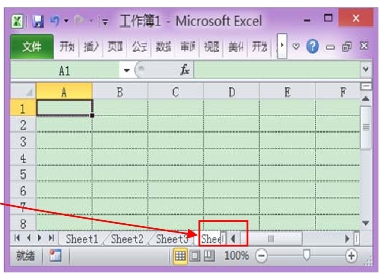 (www.xing528.com)
(www.xing528.com)
图1-14 新建的工作表
(2)命名工作表。一个工作簿中含有好多工作表,系统都以“Sheet 1”“Sheet 2”“Sheet 3”等命名,但由于工作表种类性质不一样,比较容易混淆,所以最好为每一个工作表重新命名。
命名工作表的具体操作步骤为:右击需要重命名的工作标签,在弹出的快捷菜单中选择“重命名”选项,即可使其呈黄底黑字显示,如图1-15所示。在工作表标签中输入新名称后,按“回车”键,即可完成重命名操作(图1-16)。
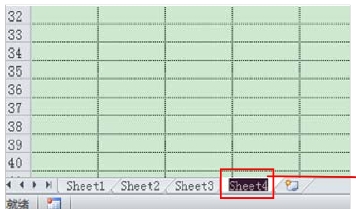
图1-15 选择【重命名】选项

图1-16 完成重命名操作
(3)删除工作表。删除工作表的方法很简单,选择需要删除的工作表,右击该工作表标签,在弹出的快捷菜单中选择“删除”选项,即可将其删除。
免责声明:以上内容源自网络,版权归原作者所有,如有侵犯您的原创版权请告知,我们将尽快删除相关内容。




